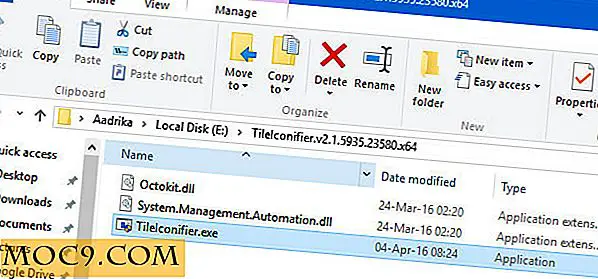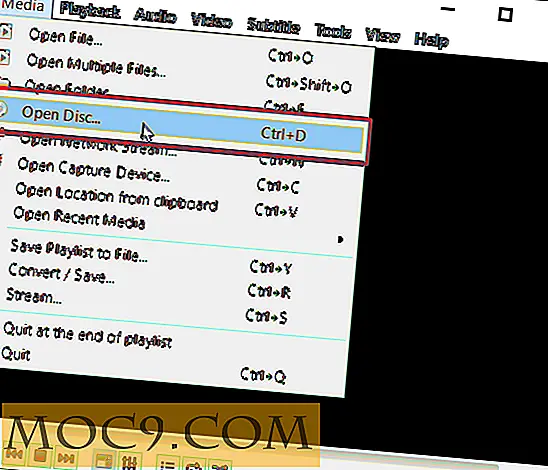Cài đặt và sử dụng Trình quản lý cửa sổ i3 trên Ubuntu
i3wm dễ dàng là trình quản lý cửa sổ ốp lát phổ biến nhất hiện có. Đó là trọng lượng nhẹ, dễ học và dễ cấu hình.
i3 cung cấp các lợi ích của việc sử dụng một trình quản lý cửa sổ ốp lát mà không có sự phức tạp của việc phải viết các kịch bản lệnh dài và đôi khi gây nhầm lẫn cho cấu hình. i3wm sử dụng tệp cấu hình văn bản thuần túy.
i3 cũng được ghi nhận rất tốt. Tài liệu là chìa khóa khi sử dụng trình quản lý cửa sổ ốp lát vì bạn chịu trách nhiệm thiết lập và tùy chỉnh mọi thứ. Với i3wm bạn thường có thể tìm thấy câu trả lời cho bất kỳ câu hỏi nào bạn chạy nhanh chóng.
Trình quản lý cửa sổ ốp lát là gì?
Đã đến lúc phải lùi lại một bước. Một người quản lý cửa sổ ốp lát là gì?
Trình quản lý cửa sổ ốp lát (TWM) không phải là môi trường máy tính để bàn đầy đủ. Thay vào đó, nó chỉ cung cấp đủ chức năng để điều khiển các cửa sổ trên màn hình của bạn.
Các nhà quản lý cửa sổ ốp lát cũng đặt ra các cửa sổ của họ trong các phân khu hợp lý, phá vỡ không gian màn hình theo một mẫu logic. Ví dụ: hai cửa sổ đầu tiên mà bạn mở trên màn hình của mình, mỗi cửa sổ sẽ chiếm một nửa màn hình và ngồi ngay cạnh nhau.
Windows không nổi xung quanh và không thể được kéo từ nơi này đến nơi khác hoặc ngồi trên đầu trang của nhau trừ khi được chỉ định bởi người dùng. Theo mặc định, một trình quản lý cửa sổ ốp lát sẽ lãng phí hoàn toàn không có không gian màn hình.
Trong khi các nhà quản lý cửa sổ ốp lát có thể không dành cho tất cả mọi người, họ cung cấp cho những người muốn hiệu quả tối đa và kiểm soát máy tính của họ một tùy chọn để có được điều đó.
Cài đặt i3wm
Lưu ý : Chúng tôi sẽ sử dụng Ubuntu làm ví dụ trong bài viết này. Các hướng dẫn và cách sử dụng sẽ giống nhau đối với mọi bản phân phối khác.
i3wm có sẵn từ kho chính của Ubuntu. Bạn có thể sử dụng Apt để cài đặt nó.
sudo apt update sudo apt cài đặt i3
Bạn cũng có thể cài đặt thông qua Trung tâm phần mềm. Đối với các bản phân phối khác, bạn cũng có thể tìm thấy “i3-wm” trong trình quản lý gói hoặc kho lưu trữ của mình.
Sử dụng i3wm
Sau khi cài đặt i3, bạn có thể đăng xuất khỏi phiên hiện tại của mình trên Ubuntu để đưa mình trở lại màn hình đăng nhập. Nhấp vào biểu tượng nhỏ bên cạnh hộp mật khẩu. Nó sẽ cho bạn thấy các tùy chọn máy tính để bàn. Chọn i3 và đăng nhập như bình thường.
Lần đầu tiên
Những gì bạn sẽ tìm thấy ở phía bên kia sẽ ngạc nhiên nếu bạn chưa từng làm việc với một người quản lý cửa sổ trước đây. Đó là tối thiểu và nó xấu xí. Đó là cách nó được cho là.

i3wm không có nhiều cấu hình mặc định vì nó giả định rằng bạn muốn tùy chỉnh nó và bạn có thể, rất nhiều.

Trong lần chạy đầu tiên, bạn sẽ thấy một cửa sổ yêu cầu bạn tạo một tệp cấu hình. Chấp nhận. Sau đó, bạn sẽ nhận được một yêu cầu khóa mà bạn muốn sử dụng như là "Mod" chìa khóa. Nó có thể là phím "Windows" hoặc "Alt".
Vì i3 chủ yếu được điều khiển bởi bàn phím, phím mod phục vụ để phân biệt việc gõ thông thường từ các lệnh đến i3.
Điều hướng
Hầu hết mọi thứ trong i3wm đều được xử lý bằng phím nóng. Có rất nhiều cái được xác định trước, nhưng bạn cũng có thể thay đổi chúng và tự làm. Trước khi bạn làm bất cứ điều gì, mặc dù, bạn cần phải làm quen với những cái cơ bản.
Có lẽ bạn sẽ làm việc với các thiết bị đầu cuối rất nhiều. Hãy tiếp tục và mở một nút có “Phím Mod + Enter”. Nếu bạn tiếp tục nhấn “Phím + Enter”, bạn sẽ thấy mẫu mặc định i3 sử dụng để chia màn hình của bạn.

Nó không phải là tất cả những gì hữu ích khi bạn có một bó của họ. Hãy thử định vị lại chúng. Theo mặc định, bạn có thể điều hướng bằng cách sử dụng “Phím mod + j” để di chuyển sang trái, “Phím Mod + k” để di chuyển xuống, “Phím Mod + l” để di chuyển lên và “Phím Mod +;” để di chuyển sang phải. Điều này nên được loại quen thuộc với người dùng Vim nhưng hơi tắt. Bạn có thể thay đổi nó thành các ràng buộc Vim thực tế.
Nếu bạn muốn di chuyển các cửa sổ, bạn có thể thêm "Shift" vào bất kỳ phím nóng định hướng nào và cửa sổ sẽ di chuyển theo hướng đó. Vì vậy, để di chuyển một cửa sổ xuống, sử dụng "Mod phím + Shift + k."
Để mở cửa sổ mới chia theo cách bạn muốn, bạn có thể nhắm mục tiêu cửa sổ bạn muốn chia nhỏ và sử dụng "Phím + h" để chia cửa sổ theo chiều ngang và "Phím + v" để chia theo chiều dọc.
Khi bạn muốn đóng một cửa sổ, có một phím nóng cho điều đó quá - "Mod phím + Shift + q."
Không gian làm việc
i3wm đi kèm với mười không gian làm việc. Mỗi không gian làm việc hoạt động như một màn hình ảo khác nhau mà bạn có thể sắp xếp cách bạn muốn với các cửa sổ khác nhau.
Để truy cập vào không gian làm việc, hãy nhập khóa mod được kết hợp với số vùng làm việc. Vì vậy, "Mod key + 3" sẽ đưa bạn đến không gian làm việc 3.
Bạn có thể di chuyển một cửa sổ đến một vùng làm việc mới bằng cách tập trung vào nó và nhập "Mod key + Shift + 3" với số là không gian làm việc mà bạn muốn di chuyển nó đến.
Thao tác Windows
i3wm cho phép bạn sử dụng các cửa sổ nổi. Một số cửa sổ, như thanh công cụ GIMP, sẽ tự động mở nổi, nhưng bạn có thể làm nổi bất kỳ cửa sổ nào. “Phím Mod + Shift + Space” sẽ di chuyển qua lại giữa chế độ nổi và lát gạch cho cửa sổ đã chọn.
Bạn cũng có thể buộc cửa sổ hiển thị toàn màn hình bằng phím “Mod + f.” Nhấn lại lần nữa để quay lại.
Chương trình mở
Sử dụng trình chạy để mở chương trình trong i3wm. Trình khởi chạy mặc định là dmenu, nhưng bạn có thể thay thế những người khác như rofi vào vị trí của nó.

Những bệ phóng này hoạt động như một tìm kiếm cho các chương trình của bạn. Punch trong chương trình mà bạn muốn và nhấn Enter. Chương trình sẽ khởi chạy. Trình khởi chạy sẽ theo dõi các chương trình thường được sử dụng nhất của bạn và hiển thị chúng trong danh sách khi nó được mở. Bạn có thể chọn chúng ở đó mà không cần gõ.
Phím nóng của trình khởi chạy là “Phím mod + d”.
Cấu hình cơ bản
Có một số lượng cấu hình hoàn toàn điên rồ mà bạn có thể thực hiện với i3wm, vì vậy, chỉ có thể bao gồm những điều cơ bản ở đây. Đây là một số trong những điều phổ biến hơn mà bạn muốn làm.
Sau khi tạo cấu hình mặc định trong lần chạy đầu tiên của bạn, nó được đặt trong thư mục “/ etc /”. Bạn phải sao chép nó vào nhà của bạn để tùy chỉnh nó.
mkdir ~ / .i3 sudo cp / etc / i3 / config ~ / .i3 / config người dùng sudo chown: nhóm ~ / .i3 / config
Đừng quên thay đổi quyền sở hữu tệp cho người dùng của bạn. Tên người dùng và tên nhóm phải khớp với tên người dùng của bạn.
Màu sắc
Thay đổi màu sắc thật dễ dàng. i3wm sử dụng giá trị hex cho các màu như CSS. Có một vài lớp khác nhau mà mỗi lớp có một giá trị biên giới, nền, văn bản và chỉ báo. Bạn có thể đặt chúng ra trong một bảng và cắm các giá trị màu mà bạn muốn.
lớp biên giới backgr. chỉ báo văn bản client.focused # 1e1e1e # 1e1e1e # 151515 # AA0000 client.focused_inactive client.unfocused client.urgent client.placeholder client.background # 454545
Các ứng dụng
Trong cấu hình i3wm, bindsym tạo ra một phím nóng mới. exec khởi chạy chương trình. Bạn có thể đặt chúng lại với nhau để tạo các phím nóng của riêng bạn để khởi chạy các chương trình mà bạn sử dụng nhiều nhất mà không cần sử dụng trình khởi chạy. Ví dụ:
bindsym $ mod + Shift + w exec firefox
Bạn cũng có thể chạy các ứng dụng khi khởi động. Chỉ cần sử dụng exec cho những người.
exec firefox
Thanh trạng thái
Thanh trạng thái là một trong những phần quan trọng nhất của máy tính để bàn của bạn. Nó hiển thị không gian làm việc của bạn cũng như tải các thông tin quan trọng khác. Với i3wm có rất nhiều tùy chọn cho thanh trạng thái của bạn.
Gần cuối tập tin cấu hình bạn sẽ tìm thấy một khối gọi là “bar”. Mọi thứ cho thanh trạng thái sẽ đi vào đó.
Đầu tiên, bạn sẽ tìm thấy “status_command.” Nó quyết định thanh trạng thái nào được sử dụng. Mặc định là i3status, nhưng bạn có thể sử dụng tải của những người khác như i3blocks, lemonbar và polybar. Tất cả chúng đều khác nhau và có những lợi ích và nhược điểm riêng của chúng.
Bạn cũng có thể thay đổi vị trí của thanh ở đây.
vị trí hàng đầu
Bạn có thể tạo khối “màu” riêng biệt ở đây để có thể sử dụng giống như cấu hình màu khác để tùy chỉnh bảng màu của i3.
màu {#class #border #bg #txt focus_workspace # 454565 # 252525 # 1E1E1E active_workspace inactive_workspace urgent_workspace binding_mode background # 151515} Cái gì tiếp theo?
Từ đây bạn có thể làm bất cứ điều gì bạn muốn. Có nhiều tùy chỉnh hơn mà bạn có thể làm với i3. Tìm kiếm xung quanh và lấy cảm hứng. Thậm chí còn có các subreddits dành cho việc tùy biến các máy tính để bàn Linux, nơi bạn có thể lấy cảm hứng.